如何创建矩形
2024-04-29 14:21目录(不用管,上线时不会有)
-
快速创建矩形-1
-
矩形尺寸信息-2
-
矩形大小调整-3
-
矩形属性设置-4
-
圆角调整-5
-
颜色填充-6
-
描边颜色、样式及属性--段落
-
不透明度
-
【清除格式】通过在您的设计中添加矩形形状来使设计变得更丰富多彩!使用矩形工具创建矩形和正方形,您可以调整矩形边框、颜色等属性。
矩形形状通常使用于这些场景:
- 【12号字体】按钮,通过调整圆角、边框粗细、颜色和阴影等将矩形形状调整成理想的按钮样式,加上文字并成组即可;
- 蒙层,通过调节颜色及透明度,覆盖于图片上,达到突出文字的作用。
1 快速创建矩形
- 【12号字体】选择左侧栏的中的添加——形状——矩形,或按键盘快捷键「R」。
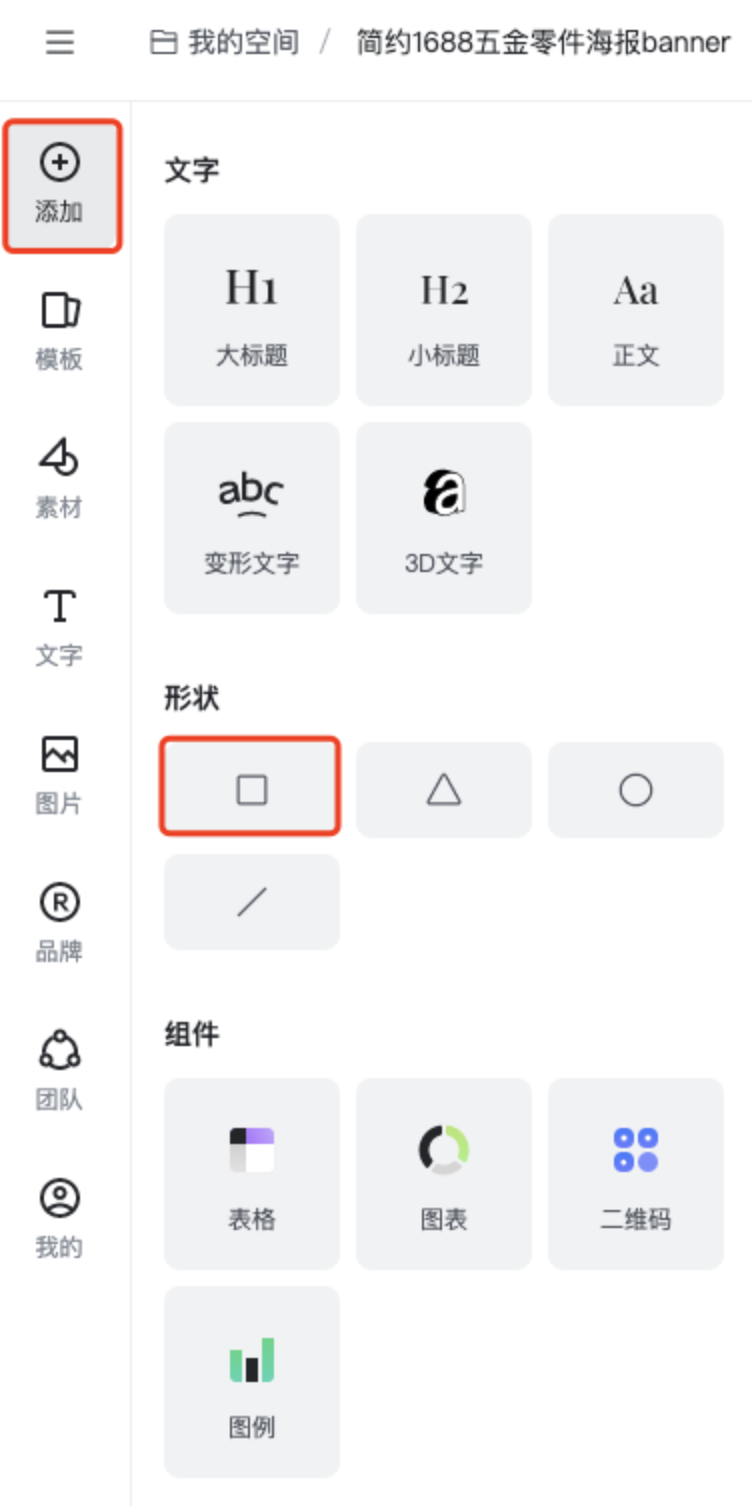
2 矩形尺寸信息
单击画布中的一个点拖动以创建矩形,您会在底部边缘下方看到矩形的尺寸。
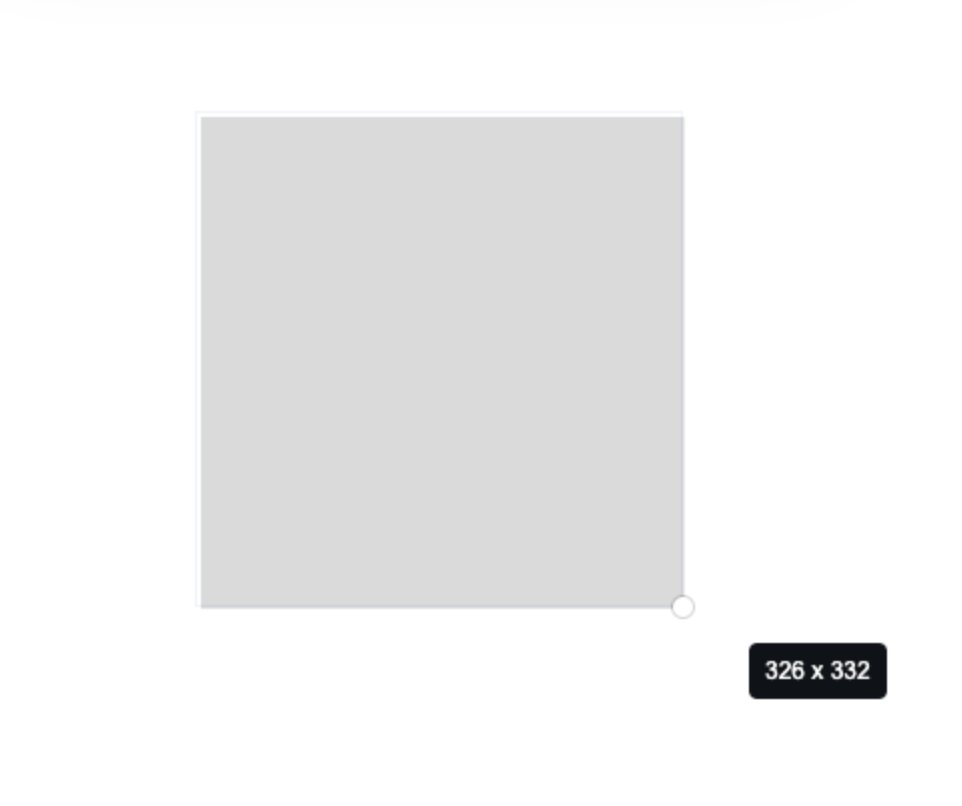
3 矩形大小调整
形状的每个角和边都有一个手柄,您可以根据需要调整形状的大小。
4 矩形属性设置
选中矩形,可以在右侧属性栏对矩形进行属性设置,包含矩形的圆角调整、颜色填充、描边颜色粗细及样式、不透明度。
4.1 圆角调整
可以通过调整控制条或者输入具体圆角数值实现。
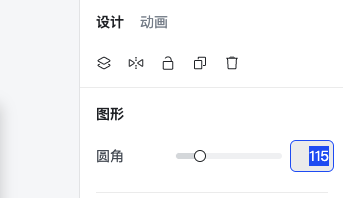
4.2 颜色填充
支持纯色或渐变色,在我们的 颜色工具 文章中了解更多信息。
接下来看看














